
Contenuto
- Navigazione privata
- Cancella singoli siti
- Cancella cronologia completa
- Cancella cronologia e dati del sito web
Ecco una guida su come cancellare la cronologia delle ricerche recenti sul tuo iPhone.
L'iPhone è davvero grande browser internet mobile e l'utilizzo dell'app Safari è probabilmente una parte enorme della giornata di ogni utente. Oltre alla manutenzione standard, ci sono diversi motivi per cui qualcuno potrebbe voler cancellare la cronologia delle ricerche.
Se c'era potenzialmente un regalo per qualcuno nella cronologia recente del browser e volevi mantenerlo privato, ci sono modi per rimuovere la cronologia di navigazione sul telefono.
Come cancellare la cronologia delle ricerche su iPhone
Ecco una guida con i passaggi su come eliminare la cronologia di navigazione sul tuo iPhone
Guarda il video per ulteriori informazioni sulla pulizia della cronologia del browser dell'iPhone.
Navigazione privata
Questo è un buon punto di partenza quando sul tema della cancellazione della cronologia come iOS " Navigazione privata la modalità in Safari è progettata per non tracciare alcuna cronologia.
Aprendo una nuova finestra del browser e Safari e quindi toccando l'icona di Windows, vedrai il testo etichettato Privato in fondo angolo sinistro.

Toccando questa icona Privata si aprirà una nuova finestra del browser in Safari, tuttavia avrà bordi neri invece del tradizionale bianco. Questa è un'indicazione visiva che l'iPhone sta navigando privatamente e sarà non traccia la tua acidità.
Questo è un modo eccellente per risparmiarti la fatica di cancellare tutti i dati del browser se hai solo bisogno di fare una ricerca veloce senza tracciare il tuo utilizzo.
Cancella singoli siti
Nella scheda della cronologia di Safari (Segnalibri -> Storia), vedrai tutti i tuoi link visualizzati di recente. C'è la capacità di rubare e Elimina rimuovere singoli siti Web.
Molte persone potrebbero non voler cancellare tutta la storia recente in quanto potrebbero aver effettuato l'accesso a un sito o avere una ricerca recente di cui avranno bisogno in seguito, quindi questo è un modo eccellente per eliminare piccoli periodi di attività eliminando in modo incrementale.
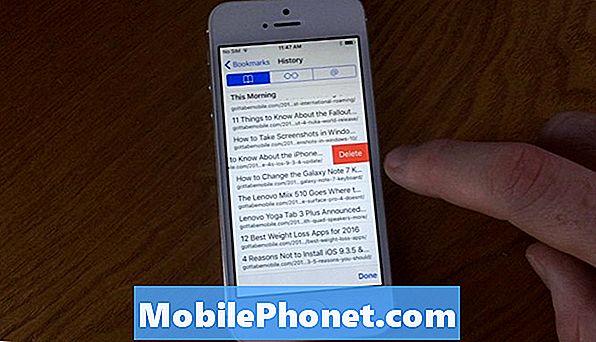
Questo passaggio per eliminare le funzioni correttamente attraverso tutti i periodi della cronologia di navigazione in modo che anche lo scorrimento ulteriore nel passato consentirà ancora l'eliminazione di singoli elementi.
Cancella cronologia completa
All'interno della stessa scheda Cronologia Safari, noterai anche a Chiaro icona in basso destra mano lato. Ciò avverrà esattamente come afferma e cancellerà tutti gli elementi attualmente visualizzati nella cronologia.
Questo è un ottimo modo per cancella tutti i tuoi dati recenti in un colpo solo eliminerà la necessità di cancellare singole visite di link una per una.
Cancella cronologia e dati del sito web
Un ultimo modo per cancellare le tracce in Safari è quello di passare all'app Impostazioni e quindi alla scheda Safari.
Scorrendo fino alla fine di quella scheda verrà mostrato un testo blu che indica Cancellare la cronologia e Dati del sito web.
Toccando questo si avvertirà "Clearing rimuoverà cronologia, cookie e altri dati di navigazione. La cronologia verrà cancellata dai dispositivi registrati nel tuo account iCloud. "Quest'ultima parte è molto importante in quanto non si eliminano solo i dati di navigazione dal dispositivo corrente ma tutti i dispositivi che utilizzano attualmente l'account iCloud.
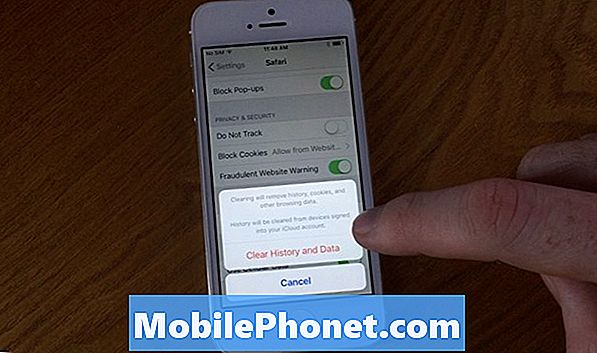
Se iCloud non ha la scheda Safari abilitata, non riceverai questo avviso e la maggior parte delle persone la abiliterà, tranne per vedere la cronologia e i dati di navigazione cancellati anche dal tuo Mac e iPad.
Ci sono molte ragioni per cui la cancellazione dei dati potrebbe essere necessaria e fortunatamente Apple ha reso il processo abbastanza semplice. La mia raccomandazione personale sarebbe usa la navigazione privata per evitare ulteriori interventi di manutenzione per eliminare i dati di navigazione indesiderati. Ci sono opzioni per cancellare dove sei stato ancora. La navigazione privata è un ottimo strumento di navigazione sicura.


